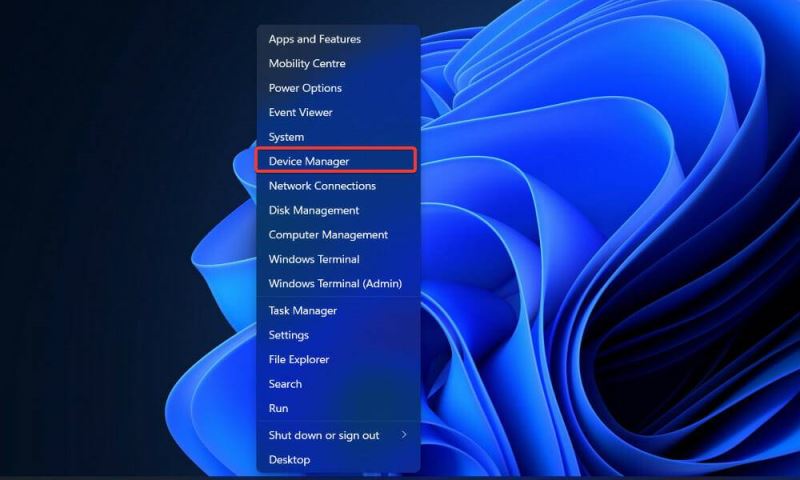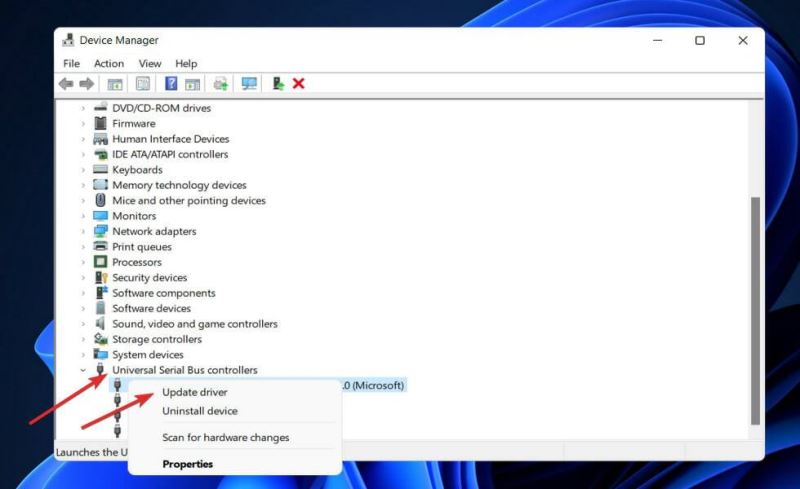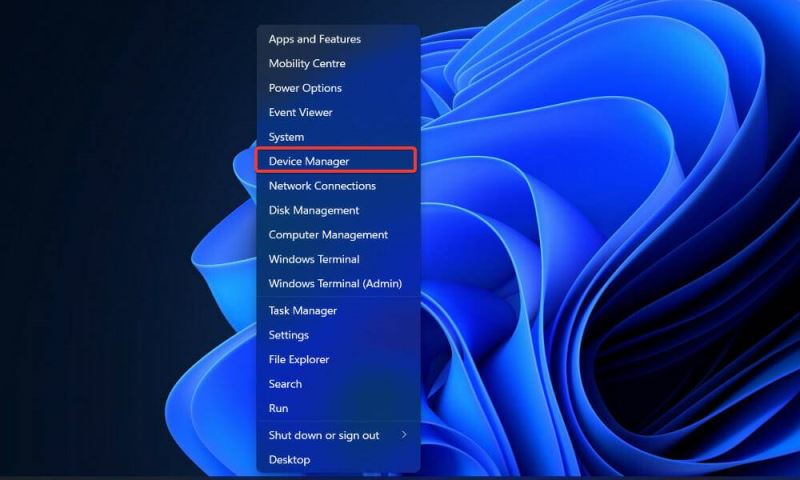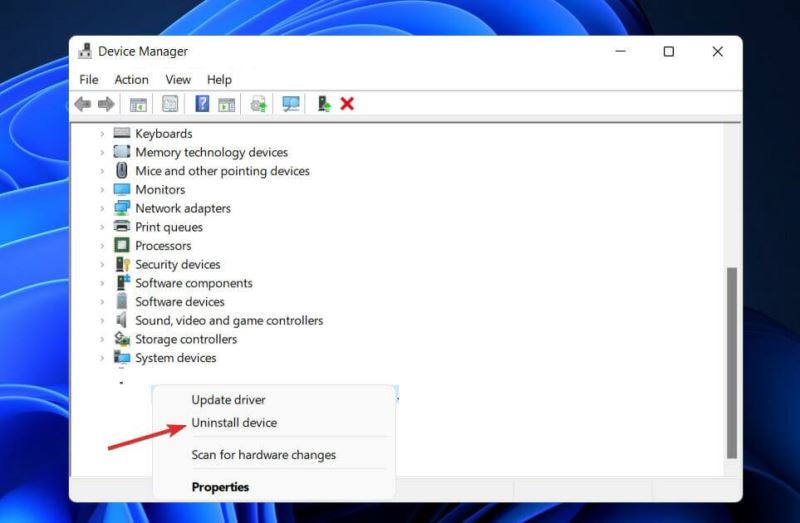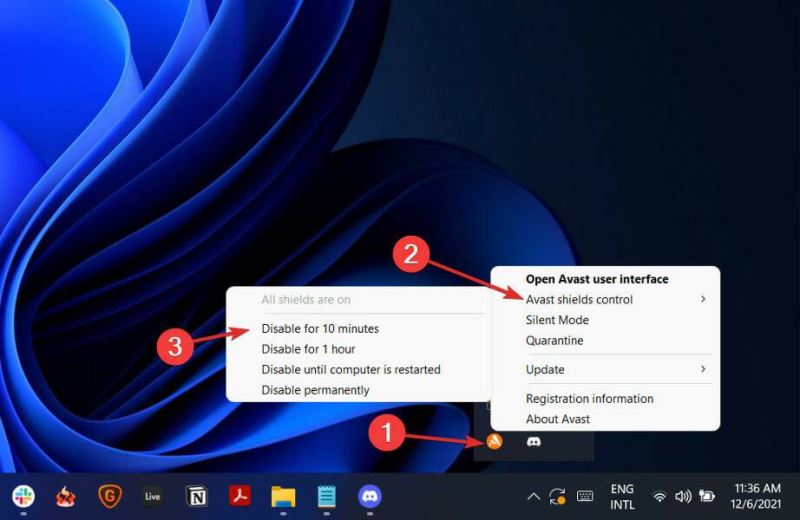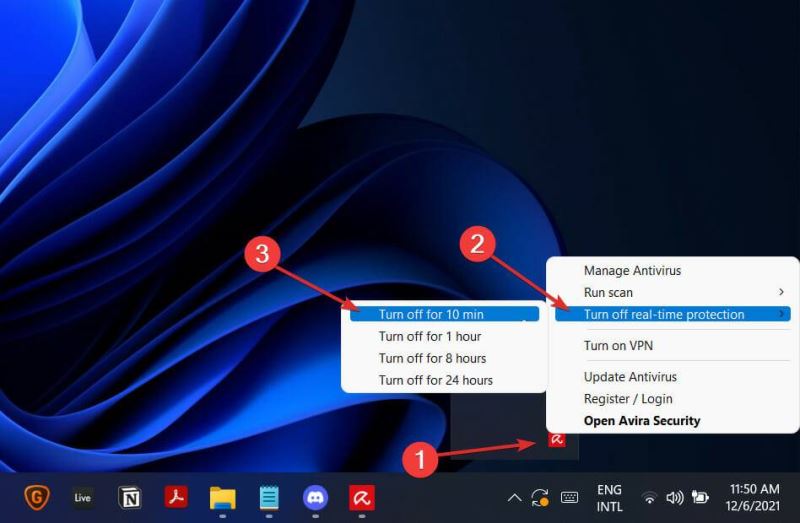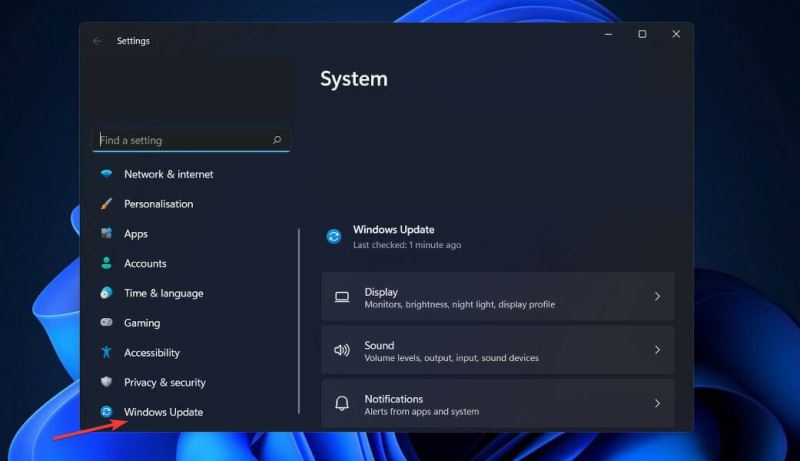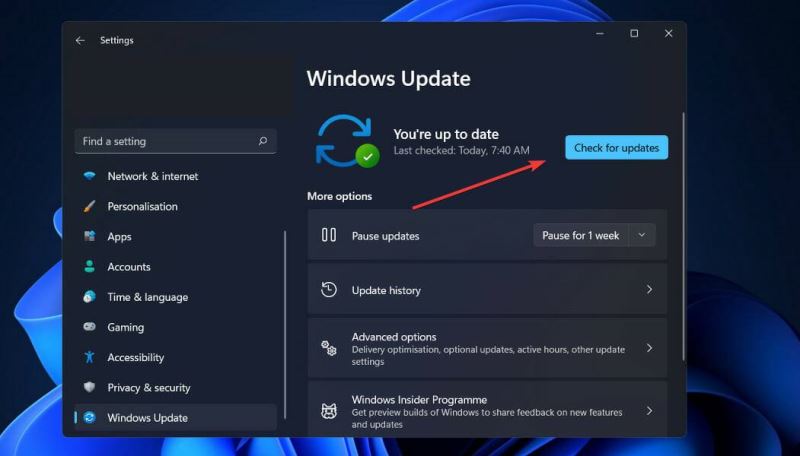Win11无法识别Xbox控住器怎么办?Win11识别不了Xbox解决方法
|
Win11无法识别Xbox控住器怎么办?很多小伙伴在使用电脑玩游戏的时候经常会用到游戏手柄,但是最近有Win11小伙伴在连接时Xbox控制器时候却没发现无法正常识别,导致无法使用,这该如何解决呢?针对这一情况,接下来为大家带来详细修复方法,一起来看看吧。 操作如下: 一、拔下并重新插入控制器 您可以重新启动您的Xbox控制台,执行完整的电源循环,或将其与计算机物理分离以完全重新启动它并解决许多常见问题。 尝试将控制器拔出并重新插入 PC 几次。这种简朴的策略应该始终是您尝试的第一种方法,因为它始终会产生积极的结果。 二、更新USB驱动 1、右键单击“开始”图标,然后选择“设备治理器”。 2、现在展开通用串行总线控制器文件夹,右键单击每个 USB 选项,然后点击更新驱动程序。 等待进程结束,然后重新启动计算机以应用所做的更改。现在您可以使用Xbox 控制器重试。 三、重新安装Xbox控制器驱动 1、右键单击“开始”图标,然后选择“设备治理器”。 2、现在展开XboxOne 控制器部分,右键单击它并点击卸载驱动程序。 操作完成后,重新启动PC。当计算机重新启动时,Windows 将自动重新安装驱动程序。 现在展开XboxOne 控制器部分,右键单击它并点击卸载驱动程序。 四、禁用您的防病毒软件 1、单击展开从任务栏,并用鼠标右键单击您的防病毒图标,然后选择箭头Avast的屏蔽控制,然后禁用10分钟。 2、假如您安装了其他防病毒程序,您可以按照上述相同或类似的步骤暂时禁用该应用程序。 假如问题不再出现,则可能是您的防病毒应用程序是问题的根源。您应该考虑为Windows 11选择另一个兼容的防病毒解决方案来保护您的计算机。 五、更新视窗 1、按Windows+I键打开设置应用程序,然后单击左侧面板中的Windows 更新。 2、假如您有任何新更新要下载,请单击“立即安装”按钮并等待该过程完成,否则单击“检查更新”按钮。 运行较早版本的 Windows 运行较早版本的 Windows 可能是导致该错误的一个因素,这可以通过更新操作系统轻松解决。最有可能的是,该错误将在后续版本中修复。 六、更换USB线 假如您在尝试使用Xbox 控制器时看到一条通知,提示无法识别 USB 设备,则问题可能出在您的电缆上。 根据用户的说法,有各种不同类型的 USB 电缆,一些电缆专为充电而设计,而另一些则设计为答应充电和数据传输。 要确定您的Xbox 控制器是否工作不正常或是否未被识别,请尝试更换 USB 线以查看是否能解决问题。 以上就是小编给大家分享的Win11无法识别 Xbox 控制器修复教程了,希望此篇教程能够帮助到你! |